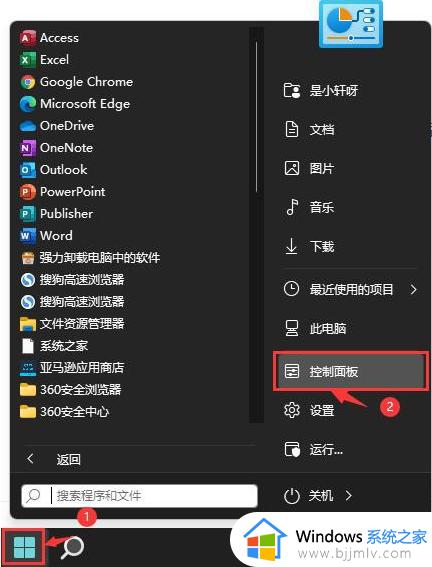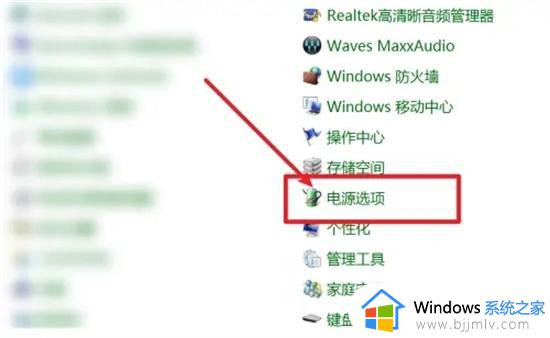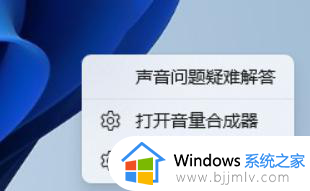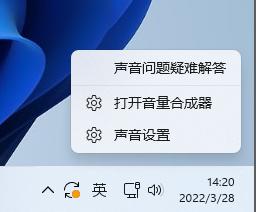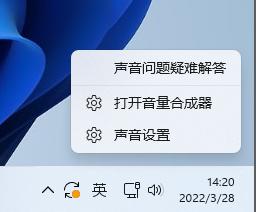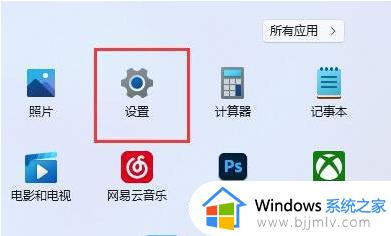电脑散热器声音很大怎么办win11 win11电脑散热声音太大怎么解决
对于许多win11操作系统的小伙伴来说,电脑散热器声音过大是一个令人烦恼的问题。这种噪音不仅会分散我们的注意力,可能还会影响我们的工作效率,对此我们小伙伴就想要知道电脑散热器声音很大怎么办win11,下面小编就教大家win11电脑散热声音太大怎么解决,快来一起看看吧。
具体方法:
一、重新启动Windows11
导航到桌面并按Alt+F4启动关闭Windows框,单击下拉菜单并从选项列表中选择重新启动,单击“确定”以重新启动计算机。
在许多情况下,它是在后台运行的特定进程或程序,它使CPU过载并导致系统过热。一个快速的解决方案是重新启动计算机以消除任何此类过程。
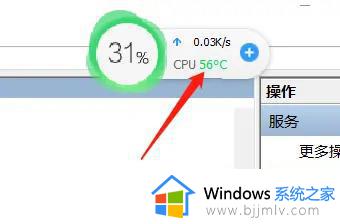
二、确保电脑放置正确
电脑放置不当也可能导致Windows11出现过热问题。如果CPU放置在风扇热空气因障碍物或可用空间不足而无法自由排出的情况下,电脑必然会过热。
三、检查电脑风扇
如果计算机风扇以降低的速度运行或完全停止工作,则系统将过热。这可能是由于风扇内部积聚灰尘、电线造成障碍或电机故障(以防风扇不工作)。
四、禁用启动应用程序
1、按Ctrl+Shift+Esc启动任务管理器。
2、导航到“启动”选项卡以查看启动 Windows 时加载的应用程序。
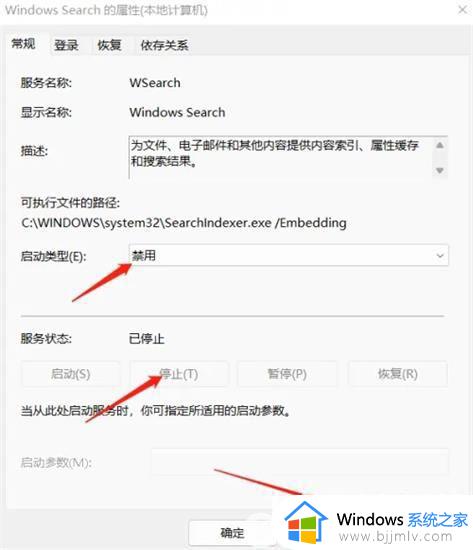
3、选择要删除的单个应用程序,然后单击禁用。或者,您可以右键单击它并从上下文菜单中选择禁用。
4、同样删除其他应用程序。
以上全部内容就是小编带给大家的win11电脑散热声音太大解决方法详细内容分享啦,遇到这种情况的小伙伴就快点跟着小编一起来看看吧,希望本文可以帮助到各位。